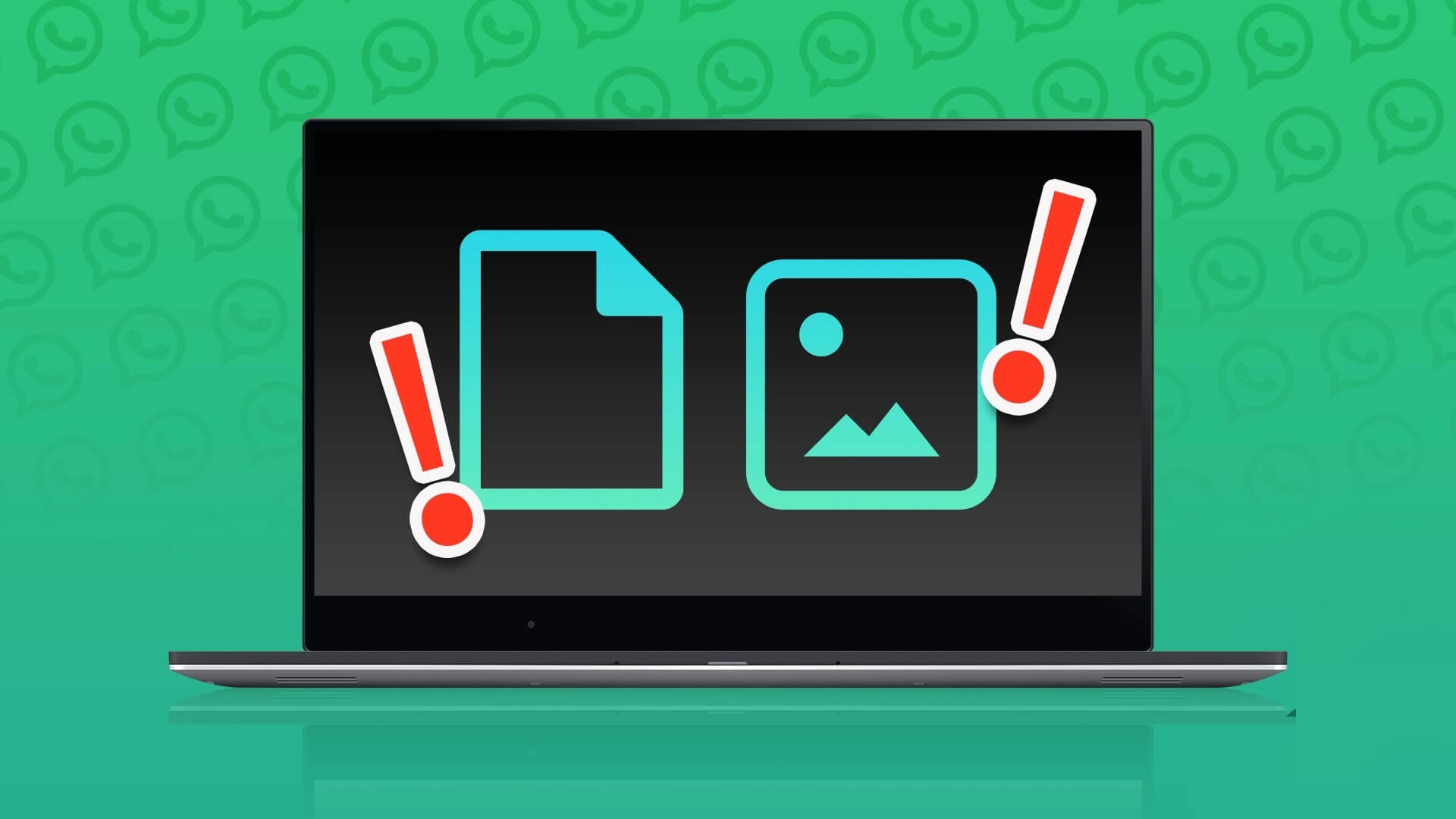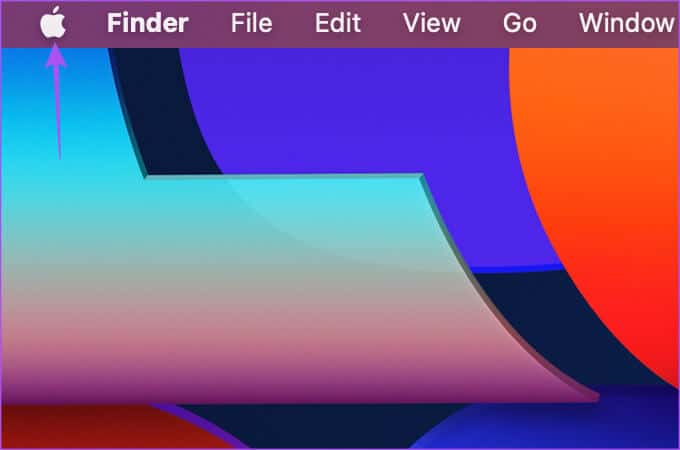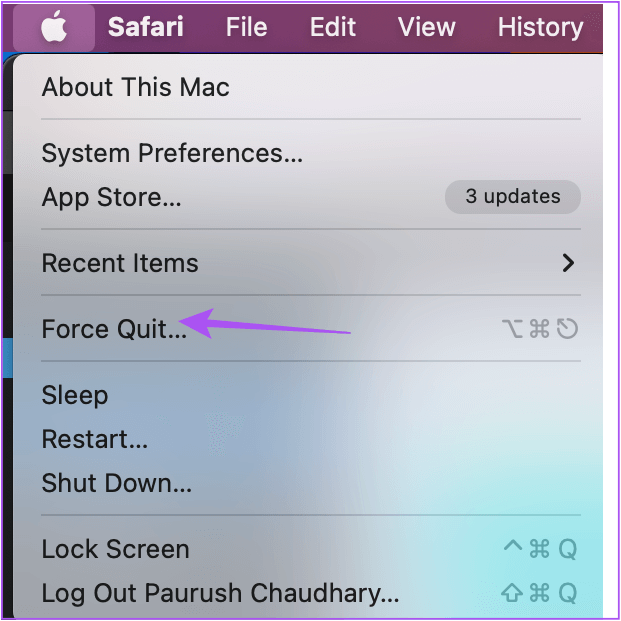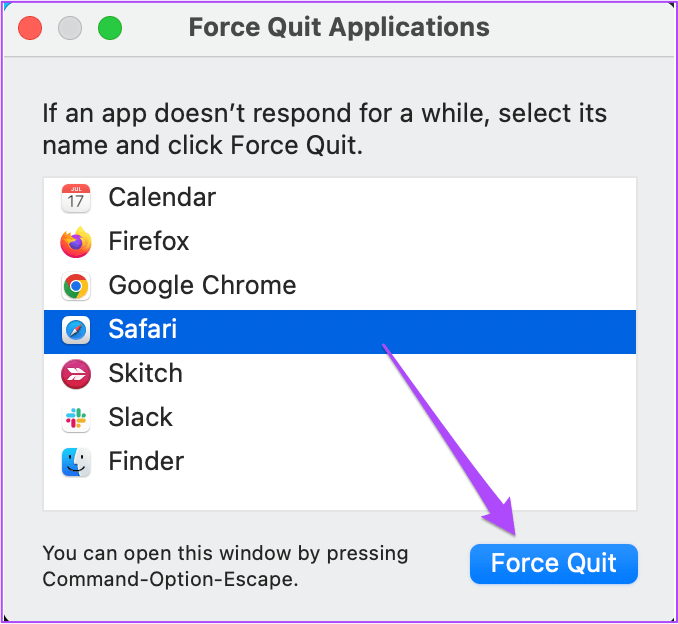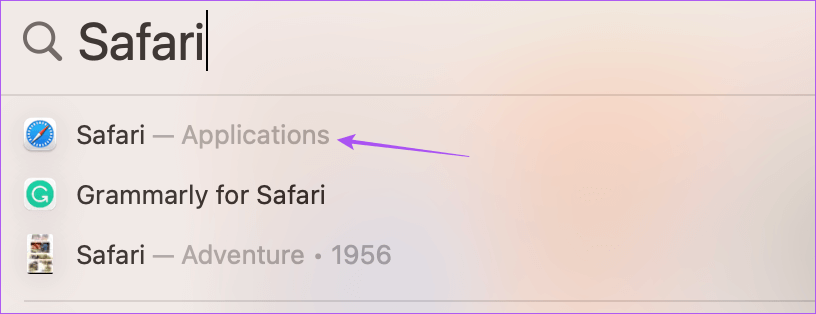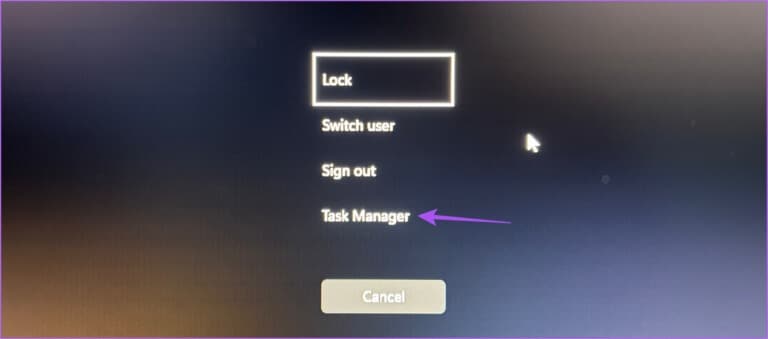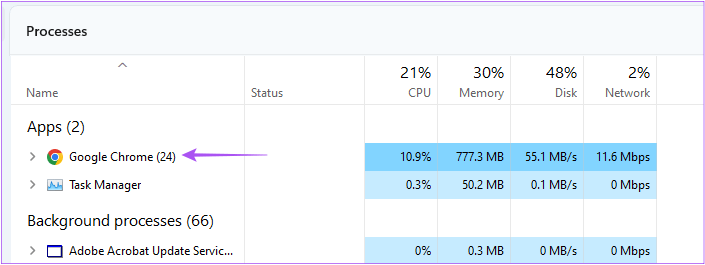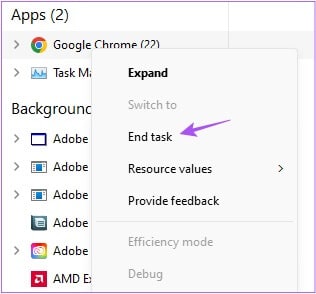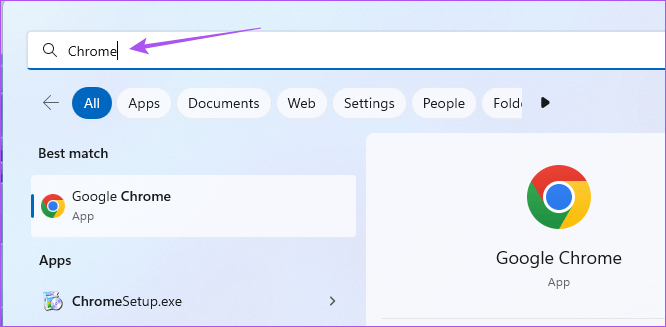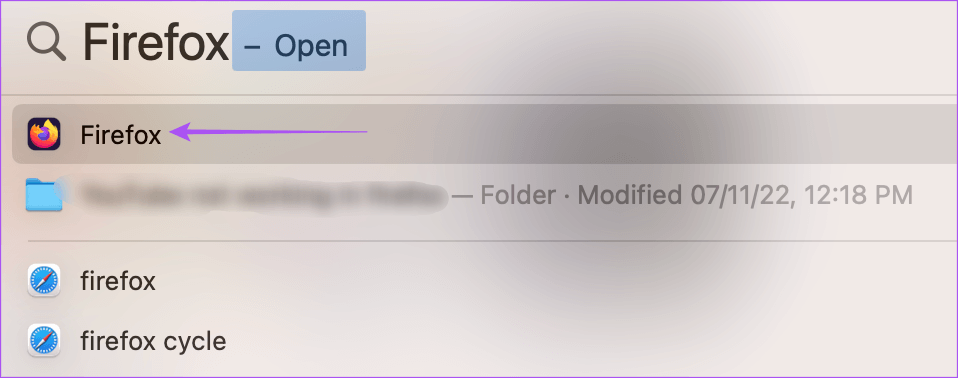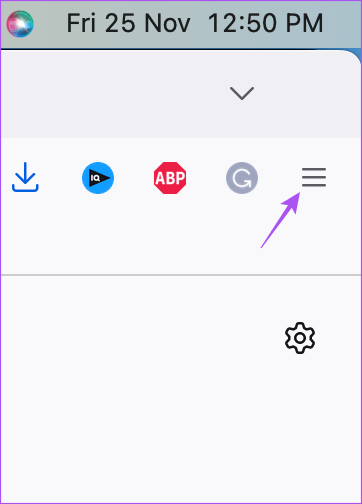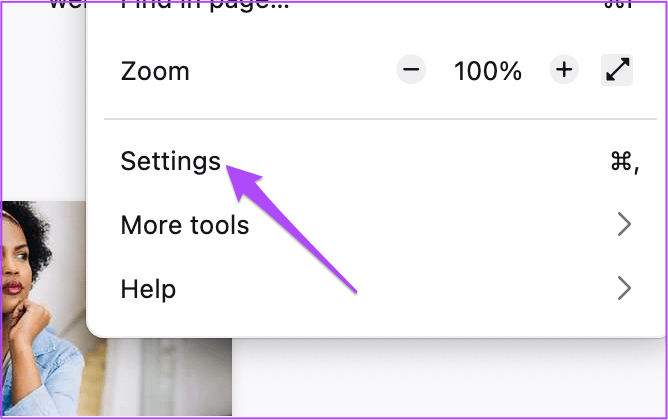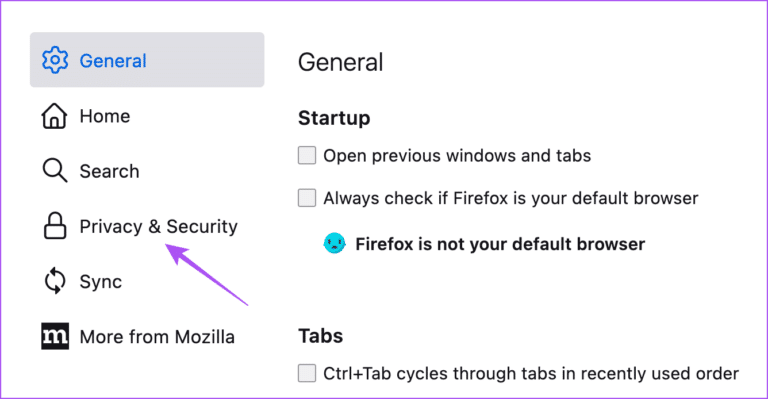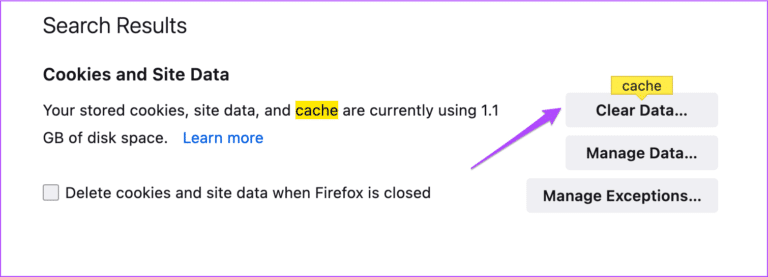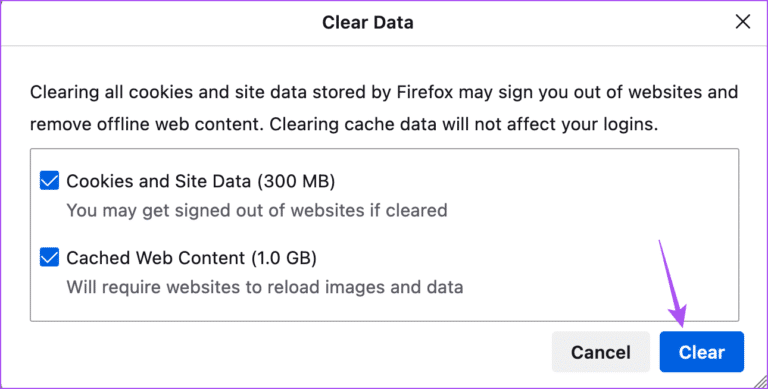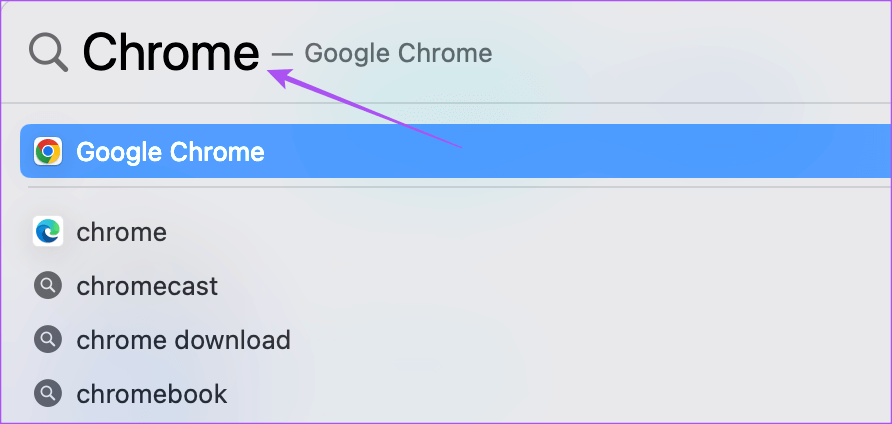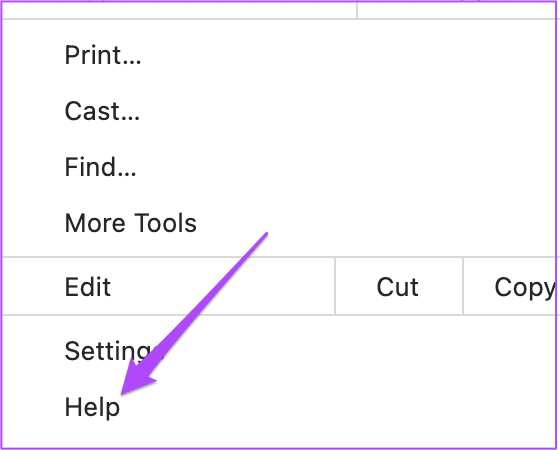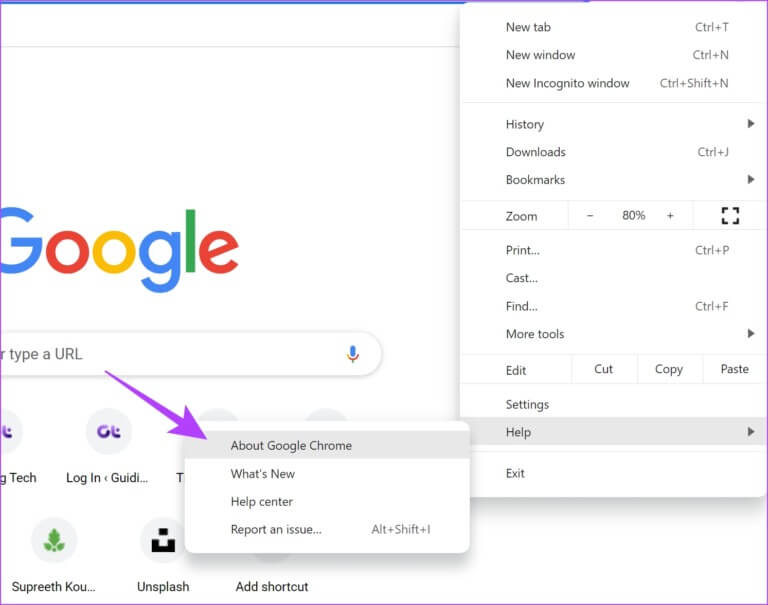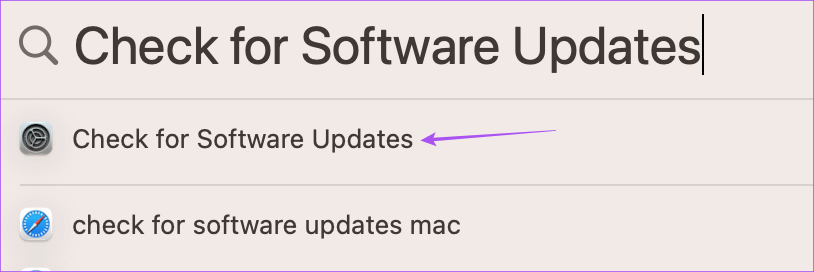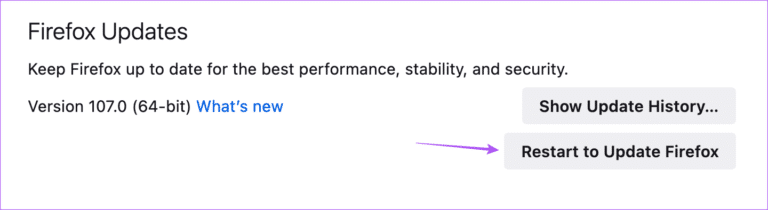Top 7 Fixes für Unfähig, Dateien auf WhatsApp Web zu senden
lässt dich WhatsApp Web Greifen Sie auf WhatsApp-Chats auf einem größeren Laptop oder Computerbildschirm zu. Sie können Dateien wie Fotos, Videos und Dokumente auch direkt von Ihrem Computer über WhatsApp Web mit Ihrem Kontakt teilen. Aber ist Ihnen das Gegenteil passiert?
Haben Sie Probleme beim Hochladen und Senden von Dateien an Kontakte in WhatsApp Web? Wenn ja, finden Sie hier einige Lösungen, die Ihnen helfen, das Problem zu beheben, wenn Sie keine Dateien über WhatsApp Web senden können.
1. Überprüfen Sie Ihre Internetverbindung
Wenn Sie Dateien wie Fotos, Videos, PDF- und Mehr-Dateien übertragen müssen, Überprüfen Sie die Internetgeschwindigkeit Sie haben. Wenn Sie einen Dualband-WLAN-Router haben, kann die Verbindung mit dem 5-GHz-Frequenzband eine bessere Internetbandbreite und -geschwindigkeit bieten. Bewegen Sie sich für eine stärkere Verbindung auch näher an den Router und stellen Sie sicher, dass Sie nicht weit davon entfernt sind.
2. Überprüfen Sie die Dateigröße
WhatsApp ermöglicht die Übertragung von Dateigrößen von bis zu 2 GB für jedes Dateiformat. Wenn Ihr Internet also einwandfrei funktioniert, müssen Sie dies als Nächstes überprüfen. Wie das geht, erfahren Sie in unserem Beitrag Komprimieren Sie Videodateien auf Mac und PC.
3. Laden Sie WhatsApp Web neu
Genau wie beim Aktualisieren einer Webseite können Sie die WhatsApp-Webprofilseite in einem Webbrowser neu laden. Dies ist eine weitere grundlegende Lösung, die sich in vielen Situationen als nützlich erweist, wenn auf einer Webseite ein Fehler auftritt. Um Nachrichten von Ihrem Mobiltelefon zu synchronisieren, erhalten Sie manchmal oben links eine Aufforderung, WhatsApp Web neu zu laden.
4. Beenden Sie Ihren Browser und starten Sie ihn neu
Sie können auch versuchen, das Beenden Ihres Webbrowsers im Hintergrund zu erzwingen und ihn erneut zu öffnen. Dies unterscheidet sich davon, den Browser einfach zu schließen und erneut zu öffnen. Denn das erzwungene Schließen stoppt alle Prozesse rund um den Browser und verhindert, dass dieser im Hintergrund läuft. Ebenso können Sie das Beenden des Browsers erzwingen, in dem Sie WhatsApp Web auf einem PC oder Mac verwenden. Hier ist, wie es geht.
für Mac
Schritt 1: Klicken Sie auf das Symbol Apple-Menü in der oberen linken Ecke.
Schritt 2: Lokalisieren Zwangsabschaltung Aus einer Liste Optionen.
Schritt 3: Lokalisieren Ihr Browsername Und klicken Sie Zwangsschließung.
Schritt 4: Drücken Sie die Befehlstaste + Leertaste, um die Spotlight-Suche zu öffnen, geben Sie den Namen Ihres Browsers ein und drücken Sie die Eingabetaste, um ihn neu zu starten.
für Windows
Schritt 1: Klicke auf Strg + Alt + Löschen auf der Tastatur.
Schritt 2: Öffnen Taskmanager.
Schritt 3: Wählen dein Browser من Programmliste.
Schritt 4: Rechtsklick Rechte Maus على Browsername und wählen Sie Beende die Aufgabe aus der resultierenden Liste.
Schritt 5: Klicken Passwort Windows Geben Sie in der Aufgabe ein Browsername , Und drücke Enter um es einzuschalten.
5. Cache und Cookies löschen
Es bringt den Cache und die Cookies Ihres Webbrowsers fast in einen Bestandszustand zurück und hat nur Ihre benutzerdefinierten Einstellungen. Dies bedeutet, dass Sie sich beim nächsten Besuch Ihrer bevorzugten Websites erneut anmelden müssen. Dies wirkt sich jedoch nicht auf die Autofill-Funktion vieler Browser aus. Sie können also versuchen, den Cache und die Cookies Ihres Browsers zu löschen, um zu sehen, ob das Problem für WhatsApp Web behoben ist.
Schauen Sie sich unsere speziellen Beiträge an Cache und Cookies in Google Chrome löschen وCache und Cookies in Safari löschen.
Cache und Cookies in Firefox löschen
Die folgenden Schritte gelten sowohl für Mac- als auch für Windows-Betriebssysteme.
Schritt 1: Öffnen Firefox على Mac oder Windows-PC.
Schritt 2: Klicken Sie auf Menü Hamburger in der oberen rechten Ecke.
Schritt 3: Lokalisieren die Einstellungen.
Schritt 4: Lokalisieren Privatsphäre und Sicherheit von der oberen linken Ecke.
Schritt 5: Scrollen Sie nach unten und klicken Sie auf die Schaltfläche Daten löschen innerhalb der Sektion „Cookies und Site-Daten“.
Schritt 6: Drück den Knopf befragen in der unteren rechten Ecke zur Bestätigung.
6. Aktualisieren Sie Ihren Webbrowser
Nachdem Sie den Cache und die Cookies gelöscht haben, können Sie versuchen, Ihren Webbrowser zu aktualisieren, wenn Sie immer noch keine Dateien über WhatsApp Web senden können. Manchmal kann eine fehlerhafte Version Ihres Browsers die Nutzung bestimmter Websites einschränken. Ein typisches Beispiel ist WhatsApp Web.
Google Chrome aktualisieren (Mac und Windows)
Schritt 1: Öffnen Google Chrome Auf einem Mac- oder Windows-Computer.
Schritt 2: Klicken Die drei Punkte in der oberen rechten Ecke und wählen Sie Hilfe.
Schritt 3: Klicken Über Google Chrome.
Schritt 4: Im Falle Verfügbarkeit aktualisieren Laden Sie es herunter und installieren Sie es.
Schritt 5: Öffnen WhatsApp ins Internet und prüfen Sie, ob das Problem behoben ist.
Safari-Update
Schritt 1: Drücken Sie Befehlstaste + Leertaste, um die Spotlight-Suche zu öffnen, geben Sie Nach Software-Updates suchen ein und drücken Sie die Eingabetaste.
Schritt 2: Laden Sie die Aktualisieren und installieren Sie, falls verfügbar.
Schritt 3: Öffnen WhatsApp-Web in Safari Und prüfen Sie, ob das Problem behoben ist.
Firefox-Update
Schritt 1: Öffnen Firefox auf einem Mac oder Windows-PC.
Schritt 2: Klicken Hamburger-Menüsymbol in der oberen rechten Ecke.
Schritt 3: Lokalisieren die Einstellungen.
Schritt 4: Scrolle nach unten und tippe auf Starten Sie neu, um Firefox zu aktualisieren أو Auf Updates prüfen.
Laden Sie das Update herunter und installieren Sie es oder starten Sie Ihren Browser neu, um es zu aktualisieren.
Öffnen Sie WhatsApp Web und prüfen Sie, ob das Problem behoben ist.
7. Verwenden Sie die WHATSAPP-Desktop-App
Wir empfehlen auch, die offizielle WhatsApp Desktop-App auf einem Mac oder Windows-PC zu verwenden, wenn keiner der Schritte für Sie funktioniert. Sie können die App über die folgenden Links herunterladen und den QR-Code scannen, um sich anzumelden.
Es ist einfach, Dateien zu teilen
Diese Lösungen helfen Ihnen, wieder Dateien in WhatsApp Web hochzuladen und zu senden. Sie können unseren Beitrag auch lesen, wenn Ihr Telefon dies nicht tut Es scannt den QR-Code auf WhatsApp.